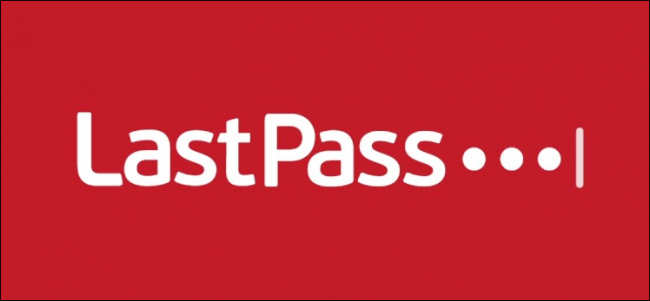
LastPass不仅仅是一个密码管理器。这是一个加密的保险库,您可以在其中存储安全笔记、秘密书签,甚至整个文件。它还可以保存您的地址和信用卡号码,并将其填写到在线表单中。
存储安全便笺
您可以将安全备注和密码存储在LastPass中。要在桌面上的LastPass中执行此操作,请单击浏览器工具栏上的LastPass图标,选择“安全便笺”,然后单击“添加便笺”。在iPhone或Android上的LastPass应用程序中,打开保险库中的“Notes”部分,然后点击“+”(加号)按钮。

LastPass具有安全的备注模板,可帮助您组织数据。例如,如果您正在制作包含驾照信息的注释,您可以选择“驾照”注释类型,然后在数字和过期日期等字段中输入数据。Wi-Fi密码、信用卡号码、社保卡、护照以及您可能想要存储的任何其他东西都有类似的模板。
要键入任何您想要的内容,您可以选择“Generic”选项并获得一个大文本框。如果要在Vault中存储其他类型的数据,甚至可以创建自定义模板。只需单击“注释类型”框,滚动到底部,然后单击“添加自定义模板”。

您可以保存任意数量的笔记,甚至可以将它们排序到文件夹中。要查找笔记,请单击LastPass图标>安全笔记,或在LastPass智能手机应用程序的保险库中选择“安全笔记”。您还可以使用LastPass中的搜索框搜索所有安全便笺。
与您保存到LastPass的任何密码一样,这些笔记被安全地加密并存储在您的Vault中。当LastPass被锁定时,没有人能够看到它们。你的所有设备都可以通过LastPass应用程序访问它们,因为它们就像密码一样同步。
你可以在你的LastPass金库中存储不限数量的物品,但是LastPass说你的金库在2500个物品之后会开始变慢。
相关:为什么应该使用密码管理器,以及如何入门
也将文件保留在您的Vault中
更棒的是,您可以将文件直接附加到安全便笺。LastPass允许您将整个文件存储在Vault中。
例如,这可能对身份证件特别有用。你可以拍一张你的驾照或护照的照片,并把它贴在适当的安全纸条上,这样以后如果你需要的话,你总会有一份复印件。但是,您也可以附加和存储任何其他类型的文件。
你在这里存储的文件是加密的,就像密码和笔记一样,所以这比只把它们存储在你的Dropbox账户或智能手机的照片应用程序中更安全。
要执行此操作,请在创建或编辑安全便笺时单击“添加附件”按钮以添加您喜欢的任何文件。在智能手机应用程序中,在编辑便笺以附加照片时,轻触屏幕顶部的回形针图标。
根据LastPass文档,每个附件的大小最大可达10MB。免费的LastPass账户只能存储50MB的文件,而付费的LastPass账户最多可以存储1 GB的文件。

制作一个秘密书签列表
LastPass可以存储隐藏在普通Web浏览器中的秘密书签。如果你有想要记住的敏感网站,但又不想让任何人知道,那就把它们留在这里。
要创建新书签,请单击LastPass>Sites>Add Site。

在URL框中输入要访问的网页的地址。例如,如果你想给谷歌日历加书签,你可以输入https://google.com/calendar.。您可以随意命名书签,例如,“Google Calendar”。
你可以把书签放在你想放的任何地方。例如,您可能希望将其放在专用的“书签”文件夹中,以便轻松找到。
完成后,将用户名和密码字段留空,然后单击“保存”。

现在您可以单击LastPass>Sites,单击您创建的书签文件夹的名称,然后单击书签的名称立即在新的浏览器选项卡中打开它。这个书签列表也会出现在LastPass智能手机应用程序的网站下面。
这是因为您可以访问Vault并单击任何保存的站点将其打开。LastPass将自动填写您的用户名和密码。但是,如果您在没有用户名和密码的情况下保存站点,LastPass仍会记住其地址,并让您快速打开它。
自动填写您的地址、信用卡号码等
LastPass可以记住和填写的不仅仅是用户名和密码。您可以将您的姓名、地址、电话号码、信用卡号码和其他个人详细信息保存在LastPass中,以便更轻松地在网上输入这些信息。
要在LastPass中创建表单填写配置文件,请单击LastPass图标>表单填充。

如果您看到默认的表单填写配置文件,请单击“编辑”对其进行编辑,或单击“添加表单填写”创建新的表单填写配置文件。或者,如果您想快速填满您的信用卡号码,请单击“添加信用卡”。
LastPass允许您填写各种信息,包括您的姓名、出生日期、性别、邮寄地址、电子邮件地址、电话号码、信用卡信息、社保号码、银行账户路由号码等。完成后单击“保存”保存您的数据。
如果愿意,您甚至可以创建多个配置文件。例如,如果您经常为某个家庭成员在线订购包裹,则可以为您的邮寄地址创建一个配置文件,并为该家庭成员的邮寄地址创建另一个配置文件。

当您要在线填写此信息时,请单击域中的配置文件图标,然后选择您的表单填写配置文件、已保存的信用卡或您要填写的任何其他内容。
您还可以单击上次通过图标>表单填充,然后单击表单填充的名称。您保存的配置文件中的信息将自动填写到当前页面的表单中。

设置紧急访问,以防万一
LastPass提供了紧急访问功能,如果您无法操作,可以让其他人访问您保存的信息。
它的工作原理是这样的:当你启用紧急访问时,你选择另一个人的LastPass账户并指定等待时间,比如48小时。该人可以随时请求访问您的帐户。LastPass会给您发电子邮件,如果您愿意,您可以选择拒绝请求。但是,在您的等待时间结束时(例如,48小时),计时器会用完,LastPass将允许该用户访问您的所有数据。
例如,您可能想让受信任的家庭成员或朋友成为您的“紧急访问用户”,以防万一。如果您最终陷入昏迷,此人将能够访问您保存的信息。但是,如果您有能力拒绝请求,那么在没有您的许可的情况下,那个人永远不能访问您的数据。
要开始设置,请打开您的LastPass保管库(LastPass图标>我的保管库),然后单击保管库页面左下角的“紧急访问”。您的紧急访问用户必须有自己的LastPass帐户,但即使是免费帐户也可以。

图片制作人:LastPass